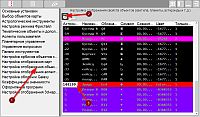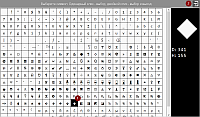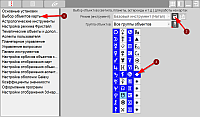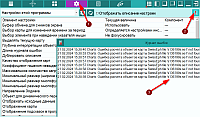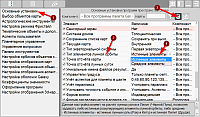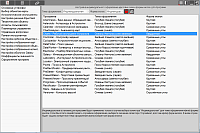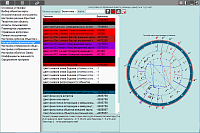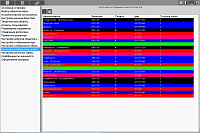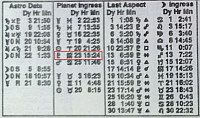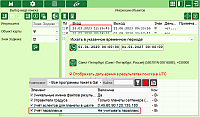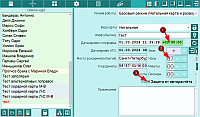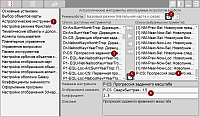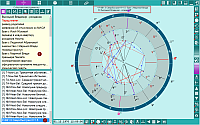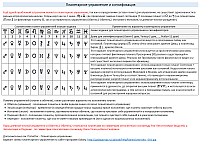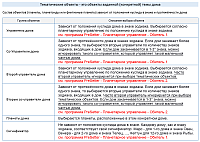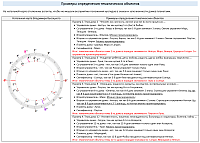Общие рекомендации и советы по программам Galaxy

Здесь представлены общие рекомендации, советы и решения по астрологическим программам, входящим в пространство астрологических программ Galaxy.
Список рекомендаций и советов по программам Galaxy
Актуальность списка (штамп времени год-месяц-день) - (20250505).- Астрологические инструменты, работающие в программах Galaxy
- Дома в астрологии. Астрологические системы домов
- Орбисы в астрологии
- Планетарное управление
- Элекции в астрологии
- Учёт и поправки времени
- Коллективный эгрегор и как его измерить
- Фиктивные неэффективные объекты в астрологии
- Что важно знать пользователям программ Galaxy
- Получить общий файл помощи для программ Galaxy
- Как добавить в программы Galaxy новый объект на карту
- Установка локального (по умолчанию) пункта местоположения
- Некорректное отображение элементов ввода данных в программах Galaxy
- Создание карты релокации
- Форматирование файла формата CSV
- Названия населённых пунктов отображаются некорректно
- Лилит в Galaxy находится в другом месте карты
- Что делать, если в справочнике координат нет населённого пункта
- Настройка отображения Лилит
- Настройка отображения цвета в программах Galaxy
- Настройка отображения символа ретроградности в программах Galaxy
- Положение Луны различается в сторонних программах
- Об эфемеридах и положении планет
- Сколько карт в базе данных
- Форматирование таблицы результатов
- Задание временной поправки вручную
- Работа программ с рождёнными за Полярным кругом (в заполярье)
- Как создать базу данных
- Как задать систему домов по умолчанию
- О сверхбыстрых прогрессиях. Как их настроить
- О связанных картах. Как их связать и как использовать
- Символы, применяемые в астрологии
- Определение тем домов родителей в карте кверента
- Определение тем домов детей в карте кверента
- Несколько слов о Прозерпине
- Знак зодиака и архетип. В чём разница
- Стационарная фаза движения и дребезг планет
- Комментарии к модулю Анализ натальных карт для ChartAnalyzer
- Построение вторичной прогрессии на Солар
- О тематических аспектах
- Лунные дни (сутки)
- Восходы планет на примере Луны
- Зачем, когда и как делать архивацию в DataWorker
- Импорт данных из других программ и переименование баз
- Не получается найти нужный пункт
- Расчёт поправки в период до перехода на поясное время
- Установка локального (по умолчанию) пункта местоположения
- Как не ошибиться в городах и найти необходимый
- Как получить данные из Locator в SkyWorker
- Почему Locator не обновляется и что делать
- Живые таблицы изменения поясного времени
- О названиях населённых пунктов в Locator
- Об альтернативных поправках времени
- Поменять дирекцию с обратной на прямую в Prognosis
- Как сделать календарь аспектов к Луне
- Почему важно обновлять программы
- Порядок обновления программ Galaxy
- О вторых управителях и со-управителях
- О формирующихся и сходящихся аспектах
- Лунные стоянки и накшатры
- Лунные фазы и титхи
- Фирдары
- Поиск натальных карт с конфигурацией тауквадрат
- Методика определения тематических объектов
- Производные дома на примере смертей родственников
- Что делать, если нужный ответ не найден
Индекс видеофайлов
Помимо рекомендаций и советов, представленных на этой странице, посмотрите Индекс видеофайлов по вопросам использования программ Galaxy, который представляет собой список методик, алгоритмов действий, вопросов и их ответов со ссылками на конкретные видеофайлы, в которых эти вопросы освещены.
Рекомендации и советы по программам Galaxy
Для просмотра картинки большого размера просто щёлкните по картинке мышкой.Что важно знать пользователям программ Galaxy
В Galaxy принято:- все версии программ - сквозные. Т.е. все последующие обновления (новые версии, получаемые через интернет) - бесплатны;
- никаких годовых подписок на лицензии. Т.е. Вы платите сейчас за программу и это "практически навсегда";
- одна лицензия - один компьютер. Т.е. одновременно по одной лицензии можно работать только с одного компьютера;
- количество переустановок при смене компьютера, операционной системы или железа на компьютере - без ограничений. Т.е. Вы пишете мне, я высылаю новую инструкцию со ссылкой (чтобы не ставить старую версию и не тянуть через интернет много обновлений) на новую версию, Вы ставите, присылаете мне ключи, я генерирую новые и высылаю Вам;
- скидки на программы зависят от их количества: чем больше программ, тем выше скидка. Скидка накапливается при последующей покупке (докупке программ) и составляет от 5 до 30%. Она рассчитывается в форме-заявке (файле калькулятора), которую заполняет пользователь при покупке;
- максимальная скидка - 30% предоставляется при одновременной покупке всех программ (исключая PresentMaker и Controller, которые не нужны в обычной жизни), либо постепенно увеличивается при докупке программ;
- в одной транзакции (покупке) скидки не суммируются, а применяется максимальная из них;
- при одновременном приобретении однородных программ: Asteroids, Exos, Gems, Points и Stars, предоставляется скидка в 30%;
- для слушателей астрологических учебных заведений предоставляются разовые скидки: при первой покупке - 20%, при последующих - 10% и дальнейшим их увеличением по мере докупки программ;
- при приобретении 2-й и последующей копии программ (на несколько компьютеров), предоставляется скидка 30%, а покупателям полного набора - 50%.
Получить общий файл помощи для программ Galaxy
Как посмотреть общий файл помощи для всех программ Galaxy, который содержит общую информацию по общим элементам и алгоритмам? Есть несколько путей:
-
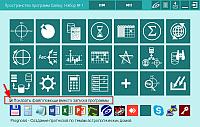
Установить флажок как на картинке и нажать клавишу F1 на клавиатуре. Только не забудьте после снять этот флажок, а то вместо запуска программ, будете открывать файлы помощи. - Найти папку %Galaxy%\helps\ (где %Galaxy%\ - это папка на вашем компьютере, куда установлены программы пространства Galaxy. По умолчанию Galaxy ставится в папку "C:\Program Files (x86)\Galaxy") и оттуда запустить файл Galaxy0.chm. Этот файл есть общий файл помощи для всех программ Galaxy.
- Загрузить с сайта Galaxy файл помощи в формате PDF: http://galaxyprog.ru/upload/help/Galaxy0.pdf
Как добавить в программы Galaxy новый объект на карту
Разберём алгоритм добавления на примере малой планеты Эрида (https://ru.wikipedia.org/wiki/Эрида). Нас, в первую очередь, будет интересовать её номер по каталогу. Судя по описанию, её номер - 136199.
Если Вы хотите добавить не астероид, а фиктивный объект или объект с фиксированным номером, описанным в общем файле помощи, то Вам надо узнать номер этого объекта. Для этого откройте общий файл помощи, в приложении найдите "Объекты, используемые в программах Galaxy" и запиши его астрономер. И дальше следуйте инструкции, представленной ниже.
- Для отображения всех небесных тел, необходимо к номеру прибавить 10000: 146199=136199+10000. Этот номер 146199 и будем использовать в работе.
- При необходимости ввести остальные параметры для Эриды и закончить редактирование, нажав на кнопку с белым замочком (закончить редактирование).
- Запускаем, например, программу Charts и видим, что нового объекта нет на карте. А почему?
- Так как программы Galaxy, для уменьшения объёма установки, поставляются только с перовой тысячей эфемерид астероидов, и номер 136199 точно туда не входит, необходимо загрузить и скопировать эфемериды. Можно загрузить только конкретный файл эфемерид астероида со своей папкой. Эфемериды астероидов располагаются по 1000 штук в каждой папке, указывающей на тысячи. Наш файл будет в папке 136. Но можно загрузить все эфемериды именованных астероидов. Как это сделать смотрите здесь: Установка файлов эфемерид для астероидов.
-
После установки нужных эфемерид астероидов, проверяем работу на примере программы Charts.
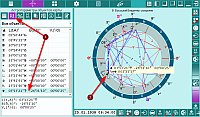
- переходим на карту и нажимаем "Астропараметры объектов карты" и находим в списке наш объект с данными;
- он же в виде подсказки на карте. Ура! Эрида отображается на карте.
Помимо этого, я рассказывал об этом в видео наших вечерних посиделок: Изучаем Galaxy. Занятие 5. Видеоролик (20211209).
Вернуться в началоУстановка локального (по умолчанию) пункта местоположения
Базы данных населённых пунктов в Galaxy
Так как в программах Galaxy есть 2 базы населённых пунктов:- наиболее распространённые - действует во всех программах Galaxy, кроме Locator. Количество записей чуть больше 16 тысяч;
- полная - действует только в Locator. Количество записей более 3 миллионов.
Особенности выбора локального пункта
- если задать локальный пункт в Locator и этот пункт БУДЕТ относиться к наиболее распространённым пунктам, то эта установка будет действовать для всех программ Galaxy;
- если задать локальный пункт в Locator и этот пункт НЕ БУДЕТ относиться к наиболее распространённым пунктам, то эта установка будет действовать только для Locator, так как в Locator пунктов более 3 миллионов, а в других программах Galaxy - около 16 тысяч наиболее распространённых;
- если задать локальный пункт НЕ В ПРОГРАММЕ LOCATOR, то этот пункт будет действовать для всех программ Galaxy, кроме Locator.
Поэтому желательно проверить установки локкального пункта как в Locator, так и в любой другой программе Galaxy, например, в Charts.
Способы установки локального пункта
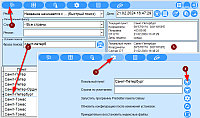
| В Locator. Здесь можно задать один из более 3 миллионов населённых пунктов. Эта установка будет действовать для Locator и для всех программ Galaxy, если этот пункт БУДЕТ относиться к наиболее распространённым пунктам. Если же установленный пункт не относится к наиболее распространённым, то он будет задан только для Locator.
|
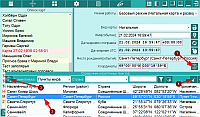
| В Charts или любой другой программе Galaxy, кроме Locator, где есть справочник координат. Эта установка будет действовать и для остальных программ Galaxy, кроме Locator.
В Locator. Здесь можно задать один из более 3 миллионов населённых пунктов. Эта установка будет действовать для Locator и для всех программ Galaxy, если этот пункт БУДЕТ относиться к наиболее распространённым пунктам. Если же установленный пункт не относится к наиболее распространённым, то он будет задан только для Locator.
|
Вопросы задания локальных пунктов достаточно подробно рассматриваются в видео
- Первые шаги с Galaxy. Занятие 1 (20211124). Видеоролик (20211124)
- Видео-уроки по работе с элементами программ Galaxy. Работаем со справочником координат
Некорректное отображение элементов ввода данных в программах Galaxy
Не часто, но встречается такое отображение элементов ввода данных, где некорректно отображаются данные, а попросту не помещаются в отведённое им место. Это из-за того, что у пользователей в Windows при высоких плотностях точек на экране выставлен масштаб шрифта, чтобы лучше видеть. В связи с этим в Galaxy предусмотрены настройки шрифтов. По умолчанию, настройки программ Galaxy рассчитаны на любые разрешения экранов, начиная с 1024х600 и масштаб экранных шрифтов 100%. Если на Вашем компьютере в операционной системе задано масштабирование экранных шрифтов, отличное от 100%, и при этом элементы ввода даты-времени, координат, и т.п. будут некорректно отображаться (не будут помещаться цифры) в элементах ввода даты-времени, координат, поправок и т.д, необходимо проверить и изменить настройки в программе PreSеtter:
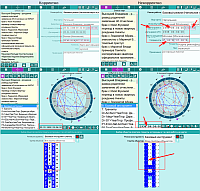
| Сравните отображение элементов ввода данных в программах Galaxy: как они должны выглядеть и как могут выглядеть некорректно. |
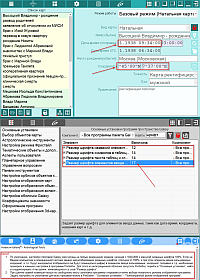
|
|
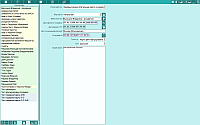
| элементы сделаны таким образом, чтобы цифры помещались в них точно. Неправильно, когда они не помещаются, но и неправильно, если элемент слишком велик для них. Так что добивайтесь чёткого соответствия, как на картинке. |
Создание карты релокации
Создать карту релокации очень легко! Важно понимать, что карта релокации, в отличии от исходной натальной карты имеет:- разные координаты, которые зависят от места релокации;
- разную временную поправку, если место релокации расположено не в одном часовом поясе с местом рождения;
- одинаковую с натальной картой дату-время в UTC. Обратите внимание, что для натальной карты дата-время UTC рассчитывается автоматически, когда пользователь вводит дату-время натальной карты и место из справочника координат.
Автоматический вариант
Программы Galaxy вам легко рассчитают карту релокации. Достаточно сделать так (делайте это всегда, когда надо создать карту релокации):- на первое место перетащить натальную карту, которую хотим релоцировать;
- из списка карт выбрать карту с местом, куда хотим релоцировать;
- нажать "Создать карту" - "Создать специальную карту" - "Карта релокации";
- после создания получаем нашу релоцированную (натальнрую) карту.
Сразу скажу, что то, что я делаю ниже, программы Galaxy делают в автомате. Но для вашего понимания, я приведу логику рассуждения. Таким образом, на долготе Москвы 37°37'11"в.д. поправка, например, на 01.01.1870 года составит 37°37'11"/15h:
- переводим 37°37'11" в градусы с помощь StarGazer (10 Конвертер форматов географических координат): 37.6197205 в.д.;
- делим 37.6197205 на 15 в том же StarGazer (01 Универсальный калькулятор): 2.50798136666667;
- переводим полученное число в часы-минуты-секунды в том же StarGazer (11 Конвертер форматов градусных мер) - принимаем наши часы за градусы, минуты за угловые минуты, а секунды за угловые секунды: и получаем: 002°30'29". Что означает +2h30m29s. Это и есть наша поправка для локального времени.
Ручной вариант
Ну и рассмотрим ручное создание карты релокации.- запустить программу Galaxy, в которой можно создавать карты (Charts, GeoPort, Rectificator и т.п.);
- взять (выбрать) натальную карту. Записать (запомнить) дату-время UTC из этой карты;
- нажать "Создать карту" - "Создать новую на основе текущей". Будет создана копия;
- нажать "Задать координаты" и в таблице выбрать новый пункт (пункт релокации);
- исправить дату-время новой карты так, чтобы дата-время карты в UTC были такими же, как и в натальной;
- эта новая карта и будет релокацией на выбранный пункт. Теперь измените имя карты со словом релокация на имя населённого пункта, чтобы не запутаться. Всё!
Форматирование файла формата CSV
Некоторые программы Galaxy в виде отчётных файлов создают файлы формата CSV (Comma-Separated Values) - файлы данных с разделителями-запятыми - это файлы особого типа, которые можно создавать и редактировать в Excel. В отчётных CSV-файлах Galaxy данные хранятся не в столбцах, а разделённые символами табуляции. Но так как этот формат ничего не знает, какие данные там хранятся и не может их корректно форматировать, чтобы отобразить в Excel. В связи с этим надо помочь Excel и сделать файл таким же красивым и правильным, как и программы Galaxy.
Открытие файла формата CSV с форматированием колонок данных
Открыть файл в Excel. Если программа открыла файл одной колонкой (нет разделения на несколько колонок), следуйте инструкции:- выделите 1-ю колонку;
- выберите вкладку (меню) "Данные";
- найдите "Текст по столбцам" и нажмите и используя Мастер распределения текста, выполняем:
- формат данных - "с разделителями" - кнопка "Далее";
- символ разделителя - "знак табуляции" - кнопка "Далее";
- последовательно для каждой колонки данных выбрать колонку и указать формат данных - "текстовый".
- нажать "Готово";
- если в файле используется специализированный шрифт для отображения объектов, выделите эту колонку и укажите на вкладке (меню) "Главная" - шрифт - "Galaxy_element".
Названия населённых пунктов отображаются некорректно
Если названия населённых пунктов в программах Galaxy, в том числе и в Locator, отображаются в виде непонятных символов (абракадабры, кракозябры). Вероятнее всего, в операционной системе Windows не задан (или некорректно задан) язык для программ, которые не поддерживают UNICODE, или этот язык, будучи установленным, некорректно воспринимается операционной системой. Пошаговое решение опубликовано в Часто задаваемых вопросах: Названия населённых пунктов в Locator отображаются в виде абракадабры (непонятных символов
Вернуться в началоЛилит в Galaxy находится в другом месте карты
Часто задают вопрос по поводу того, что Лилит и лунные узлы находятся не в том месте в программах Galaxy, в отличие от некоторых сторонних программ. Это не ошибка. Просто в программах Galaxy есть настройка расчёта и отображения элементов лунной орбиты, от которой зависит положение Лилит и лунных узлов.
Данная настройка задаётся в PreSetter. Она влияет на расчёт лунных узлов и Лилит (Чёрной Луны), позволяя задавать либо истинные (оскулирующие) элементы лунной орбиты, либо средние:
- Истинные элементы - истинные лунные узлы (Раху и Кету) и истинная Лилит (Друдж). Заданы по умолчанию;
- Средние элементы - средние лунные узлы и средняя Лилит (Нера).
Что делать, если в справочнике координат нет населённого пункта
Ответ на этот вопрос имеет 2 пути:- программа Locator есть. Программа Locator имеет достаточно обширную базу данных с населёнными пунктами и там этот пункт точно есть. Но если Вы его не находите, значит у него иное написание. Как в этом случае найти пункт, смотрите Не получается найти нужный пункт;
- программы Locator нет. В других программах Galaxy имеется база данных с наиболее распространёнными пунктами. Их чуть более 16 тысяч. Если пункт, который Вы ищете достаточно мелкий и его нет в этой базе, то выполните ряд рекомендаций, которые идут ниже.
Алгоритм ввода данных для населённого пункта, отсутствующего в базе
- найти в справочнике координат программы Galaxy ближайший пункт, имеющийся в базе и ввести его в данные о местоположении карты. В этом случае в карту будет добавлена ссылка на таблицу изменения времени, что очень важно, и при изменении даты-времени карты, поправка будет рассчитываться автоматически;
- найти в Википедии нужный населённый пункт;
- вручную исправить координаты в данных для карты на те, которые были в Википедии.
Важно! Добавлять свои пункты, вплоть до местоположения вквартиры, можно только в Locator в режиме "Пункты пользователя". Как это делать, смотрите видео по программе: Locator - Справочник географических координат и поясного времени
Вернуться в началоНастройка отображения Лилит
Если Лилит в вашей карте отображается не в том месте, то дело в настройках. Дело в том, что Лилит есть истинная или средняя. В этом всё дело. Вы можете выводить одну из них с помощью настроек PreSetter. Как это сделать описано здесь: Лилит в Galaxy находится в другом месте карты
Но можно отображать и истинную, и среднюю одновременно. При этом одну отображать стандартно (она уже есть в третьей колонке таблицы выбора объектов карты, а отображение второй настроить как дополнительный объект. Как это сделать, см. Как добавить в программы Galaxy новый объект на карту.
Вернуться в началоНастройка отображения цвета в программах Galaxy
Цвет программ и отображение карт Вы можете настроить в PreSetter так, что любая программа может быть похожа на другую. Да и каждый элемент карты можно настроить под себя. Всё очень гибко. Причём темы оформления, если их выбрать для конкретной программы, сделают все цветовые настройки и для карт, списков, кнопок и т.д. таким образом, что всё будет выглядеть гармонично. Я специально подбирал цвета карт под схемы.
Настройка цветовой схемы программы
Для разных программ выбраны разные цветовые схемы для того, чтоб отличать их одна от другой в работе. Помимо этого, есть 2 схемы контрастные (белая и чёрная) для того, чтобы делать картинки и вставлять в публикации или для любителей работать по ночам :)
Настройка отображения элементов карт
Помимо настройки цвета программ, когда автоматом настраивается и соответствующая цветовая схемы карты. можно гибко настроить отображение и каждого элемента на карте.
Например:
- отображение знаков зодиака и стоянок;
- отображение символа ретрогадности объекта;
- отображение символов аспектов;
- размеры шрифтов элементов карты;
- цвета символов зодиака, секторов, границ;
- цвета кусидов;
- и т.д.
Создание копии цветовой схемы
Прежде чем приступать к созданию своих цветовых предпочтений, выберите подходящую цветову схему и создаёте её копию:
- выберите "Настройка отображения карт";
- нажмите "Сохранить или загрузить установки" - "Загрузить установки";
- выберите и загрузите подходящую схему;
- снова нажмите "Сохранить или загрузить установки", но теперь " Сохранить установки";
- из списка выберит ту же схему, которую загрузили и исправтье имя, например "Моя копия схемы...";
- сохраните эту схему. Будет сохранена предустановленная цветовая схема;
- повторите п.п.1-2, чтобы загрузить схему, в которой будете менять настройки.
Изменение элементов схемы
Теперь осталось подобрать нужные цвета, размеры шрифта, кругов, толщину линий и т.д. Включаем свою фантазию и действуем. Для каждой настройки есть своё описание (комментарий).
Задание цветовой схемы для программы
Теперь осталось назначить нашу схему той программе, в которой хотите видет Ваши настройки. Для этого:
- выберите "Оформление программ";
- нажмите "Открыть запись для редактирования";
- найдите в списке нужную программу;
- дважды щёлкните по названию темы оформления и выберите нужную тему, для который Вы меняли элементы;
- дважды щёлкните по названию формы кнопок и выберите нужную;
- нажмите кнопку с замочком, закончив редактирование.
Изменение толщины и цветов линий аспектов
Осталось запустить программу и посмотреть отображение аспектов на карте.
Вернуться в началоНастройка отображения символа ретроградности в программах Galaxy
Так как отображение символа ретроградности относится к настройкам элементов карты, то действия для его настройки такие же, как и для Настройка отображения цвета в программах Galaxy. Ретроградный объект может отображаться на картах как:
- объект заданного цвета. По умолчанию - красного цвета. Для этого есть 2 настройки:
- отображение ретроградных объектов - "Выделенным цветом";
- цвет ретроградных объектов.
- символом R белого цвета. Для этого есть 1 настройка:
- отображение ретроградных объектов - "Буквой R внизу справа"
Положение Луны различается в сторонних программах
Действительно, положение Луны в программах Galaxy может отличаться от Луны в других (сторонних) астрологических программах. Почему так и что делать?
Дело в том, что в бесплатных версиях, как правило, "запрещена" топоцентрика, ибо программисты специально "загрубляют" данные, вынуждая покупателей приобретать "правильные" программы. Таким образом, рассматривается положение пользователя не на поверхности Земли, а в центре Земли. А так как Луна достаточно близко расположена к Земле, в отличии от других планет, то радиус Земли сильно влияет на её видимое положение. Это явление называется суточным параллаксом.
Так что же делать? Надо либо найти эту настройку и включить "топоцентрику" в сторонней программе, либо переходить на программы Galaxy, в которых, даже в бесплатных версиях Galaxy, параллакс включён и используется, ибо я считаю, что не стоит так вредить астрологам, это неспортивно :). Часто астрологи не обращают на такого рода "мелочи", считая, что программа всегда права. А зря. Надо всегда быть начеку и контролировать не только программу, но и программиста, ибо он тоже человек.
Важно! Проверить, используется параллакс или нет можно в PreSetter в "Основные установки" - "Учёт параллакса". По умолчанию он ИСПОЛЬЗУЕТСЯ.
Вернуться в началоОб эфемеридах и положении планет
Вопрос и результаты
Как-то был задан вопрос по поводу разности моментов ингрессии Плутона в знак Водолей на момент 23 марта 2023 года между эфемеридами Михельсона и результатами работы программы DataFinder. Давайте разберём эту ситуацию. Сначала приведу результаты ингрессии Плутона в Водолей 23 марта 2024 года:
Анализ результатов
Дело в торм, что для расчёта положения планет используются эфемериды. А эфемериды могут быть:- реальные, основанные на фиксации реальных позиций небесных объектов с дальнейшей их аппроксимацией с учётом механизма (формул) небесной механики. Они представляют собой файлы (в Galaxy они располагаются в папке SwisEph);
- аналитические, основанные на формулах. Одни из известных аналитических эфемерид - эфемериды Мошьера. Для них нет никаких файлов данных (только формулы - код вычисления позиций).
Такая большая разница, вероятно, от того, что применяются аналитические эфемериды Мошьера. На септенере это не так видно (т.е. разница небольшая - до нескольких минут), а вот для высших планет - это существенно. Galaxy использует не аналитические эфемериды, а швейцарские. Швейцарские эфемериды ужаты с минимальной потерей несущественной точности для астрологии из эфемерид NASA - JPL (DE441) (см. Jet Propulsion Laboratory Development Ephemeris).
Лирическое отступление
Эфемеридами Михельсона, опубликованными в 1982 году и рассчитанными на 2000-2050 год будем пользоваться, когда вернёмся к бухгалтерским счётам с костяшками :) А пока - только для изучения.
Как в анекдоте: мальчик у папы спрашивает:
- папа, а динозавры были умными?
- не знаю, спроси у бабушки.
О серьёзном
Небесные тела имеют "привычку" изменять свои элементы движения и орбиты, ибо взаимное влияние и точность вычислений дают о себе знать. В связи с этим эфемериды часто пересчитываются, в отличии от книг. Сравните:
- DE111 были выпущены в 1980;
- DE118 - в 1981;
- DE200 - в 1982;
- ...
- DE441 (текущие) - в 2021. Эти эфемериды конкретно содержали пересчёт орбит Юпитера, Сатурна и Плутона, полученными в результате наблюдений с космических аппаратов.
И ДА, это повод регулярно обновлять эфемериды. И особенно для астероидов. Ибо эти "маленькие каменюки" уж очень сильно зависят от этих эфемерид :) Это, конечно же шутка, так как она нарушает причинно-следственную связь. Но то, что обновлять эфемериды надо и желательно вчера - это точно!!!
Нелирическое отступление
Ну и, наконец, разочаровывающая информация для тех кто использует альтернативные астрологические программы. Вы можете из ваших программ (если они содержат на экранах "О программе" такую информацию о версии эфемерид) или, войдя в папку с программой, отыскать файл библиотеки эфемерид (swedll32.dll - только для программ, использующих швейцарские эфемериды), в свойствах которого увидите дату версии. Вот и сравните, насколько кто куда ушёл :) Текущая версия швейцарских эфемерид на 29.02.2024 - 2.10.03 от 09.09.2022. Помимо этого, можно порыться в папках файлов эфемерид и посмотреть на их дату.
Вернуться в началоСколько карт в базе данных
Так как в среде астрологических программ Galaxy карты могут храниться в разных местах, в том числе в большом количестве банков данных, то у некоторых возникает вопрос по поводу количества карт в этих банках и сортировке карт в этих банках.
Узнать, сколько карт в базе
- запустить DataFinder;
- выбрать режим "Пользовательский поиск по базе";
- выбрать базу, в которой хотите подсчитать карты;
- перейти на экран поиска и нажать "Начать поиск".
- над списком найденных карт будет отображено их количество.
Сортировка карт
- все папки в банках данных по умолчанию отображаются по алфавиту;
- карты в папках располагаются по дате-времени.
Сортировка карт по алфавиту
- отобрать карты (см. выше);
- щёлкнуть по заголовку "Карта" - карты отсортируются по алфавиту.
Форматирование таблицы результатов
При вывозе результатов в файл, результирующая таблица представляет собой текст, который можно представить в виде таблицы привлекательного для глаза вида и удобного для чтения. Давайте разберём, как сделать их текста таблицу, иными словами - что сделать, чтобы отформатировать таблицу.
Делаем таблицу из текста (форматируем таблицу)
Разберём порядок работы на примере форматирования итоговой таблицы камней из программы Gems:
- открыть файл с результатами в текстовом редакторе, например, Word;
- выделить строки от "Список камней" (не отдельный заголовок, а шапку таблицы) до окончания списка камней;
- со вкладки в "Вставка" - "Таблица" - "Преобразовать в таблицу". Весть выделенный текст будет преобразован в таблицу. Если У Вас что-то не получится, значит Вы, вероятно, выделяли не целыми строками и программа не поняла Ваши действия. Так что потренируйтесь. В этом ничего сложного нет.
Подобное форматирование относится ко всем итоговым файлам, которые имеют расширение RTF. Их все можно и нужно форматировать. Вернуться в начало
Задание временной поправки вручную
Бывают случаи, когда поправку поясного времени требуется у=задать вручную, несмотря на то, что все программы Galaxy рассчитывают их автоматически. Какие это случаи:
- существуют альтернативные поправки. В Galaxy есть механизм альтернативных поправок, который отображает поправки из альтернативных источников. И если поправки из разных источников различаются, Galaxy их отображает и предупреждает об этом. В этом случае, если пользователь выбирает не ту, которая предлагает источник Galaxy, поправку задаётся вручную и выставляется флаг, что поправка задана вручную пользователей;
- если пользователь сам захотел выставить поправку, вне зависимости от того, корректная она или нет.
Установка локального пункта местоположения по умолчанию
Но прежде чем рассказать, как это сделать, советую в первую очередь задать пункт по умолчанию, чтобы при создании новых карт Вы автоматом получали локальные координаты и временную поправку. Как это сделать, смотрите: Установка локального (по умолчанию) пункта местоположения
Установка временной поправки вручную
Вернуться в началоРабота программ с рождёнными за Полярным кругом (в заполярье)
Вопрос пользователя
Как Charts работает с северными широтами? Не могу найти по этому поводу информации.
Ответ
Так как астрологическая программа Charts, как и все астрологические программы Galaxy, имеют один и тот же движок по расчёту объектов карты, то действия и настройки общие для всех. Особенности работы и настройи описаны в ощем файле помощи. Как его найти, смотрите: Получить общий файл помощи для программ Galaxy. В содержании найти главу "Приложения" и далее "Использование систем домов в Заполярье".
Рекомендую использовать систему домов Топоцентрическая, так как и Плацидус и Кох в Заполярье вообще отказываются работать.
Вопрос пользователя
Я все сделала, настройки обновились, но не могу поставить чтобы в карте показывались куспиды!!! У меня скоро истерика будет. Объясню подробнее, есть натив DD.MM.YYYY г HH.MM (г. Воркута) тут проблема заполярных широт, надо понять где асцендент. Программы Zet и Sotis сразу ерунду показывают. В начале когда я построила эту карту в Charts все прекрасно показывалось, все куспиды были на месте, потом я полезла за настройками по заполярью, но там все галочки и так стояли, на сколько помню вроде ничего не меняла. Потом пыталась в разной сетке домов поработать, в какой-то момент куспиды исчезли, с тех пор не появляются. Все настройки уже привела к первоначальным, система домов стоит "Топоцентрическая", но куспиды не появляются. А ОНИ ВЕДЬ ПОКАЗЫВАЛИСЬ! Что мне надо еще сделать?
Ответ
Я построил по Вашим данным карту - куспиды отображаются без проблем. Значит дело в ваших настройках. Посмотрите, если используется не Топоцентрическая система домов, то при расчёте куспидов будет ошибка, о чём сигнализирует красный кружок в центре карты.
- Если он есть, то выберите любую систему домов и снова вернитесь в Топоцентрику;
- Если его нет, то проверьте:
- в данных карты не космограмма ли установлена;
- в данных карты для Воркуты этой даты-времени, обратите внимание, есть альтернативные поправки (+3+4) - нажмите кнопку "Проверить валидность...". Вполне вероятно, что у Вас сейчас иная поправка, нежели была раньше;
- включены ли куспиды для отображения в инструменте "Выбор объектов карты".
Как создать базу данных
Вопрос пользователя
Листаю проги Гэлэкси и думаю, все же у вас очень специфическая логика мышления. Некоторые вещи, которые как вроде бы напрашиваются сами собой - вы игнорируете. Ну вот например программы для работы с базами данных - сама по себе идея превосходная. Одна прога для поиска по базе, другая для конкретной работы. Но почему в программе для работы с базами нет опции "Создать новую базу данных"?
Ответ
Создание базы есть. Но любое создание логично выполнять там, где оно требуется. Например, неудачное расположение - создавать базу там, где производится анализ карты или её создание. Там этому функционалу не место. А где место - разберу подробнее и покажу варианты, ибо их несколько.
Во всех астрологических программах Galaxy, где есть страница создания новой карты, есть возможность создания и базы данных, а в DataWorker есть сооздание базы данных через импорт. Логика такая, следите за ручками.
Есть 3 варианта создания баз:
- автоматический - создание с помощью импорта данных из другой программы. Для этого запускаем DataWorker и в режиме импортирования автоматом создаём базу. См.: Импорт данных из других программ и переименование баз.
- ручной - создание базы пользователем из программы при вводе данных карт и событий:
- важны данные (т.е. карты, события), а не база сама по себе;
- исходя из п.1, когда пользователь создаёт новую карту и пытается сохранить в базу (сохранить карту в банк), программа предлагает текущую (назначенную по умолчанию базу);
- если пользователя текущая база данных не устраивает или он хочет создать новую, он нажимает кнопочку "Выбрать базу данных для работы" и тут открывается экран работы с базами;
- пользователь нажимает "Создать новую базу данных" и вводит её название;
- дальше работает по своему плану.
- ручной - создание и формирование базы данных в программе DataWorker:
- режим "Импорт данных" - Импортировать из других источников данные - будет создана новая база данных;
- режим "Организатор банков" - Выбрать базу данных для работы - Создать свою базу;
- режим "Организатор банков" - "Работать с двумя банками" - выбрать другой банк и перетаскивать карты укда хотите.
Как задать систему домов по умолчанию
Вопрос
Я привыкла использовать Плацидус, а Galaxy мне постоянно предлагает топоцентрику. Как мне задать другую систему домов?
Ответ
Всё до безобразия просто:
- запустить PreSetter (GalaxyPreSetter) - "Основные установки";
- либо найти в списке "Система домов", либо в поле "Найти" ввести несколько букв, например, "дом" и нажать на кнопку с лейкой. После этого список будет сужен, и Вы легко увидите "Система домов";
- нажать на кнопку с красным замком;
- дважды щёлкнуть в колонке "Величина" по строчке с системой домов;
- из выпадающего списка выбрать нужную Вам систему;
- нажать на кнопку с белым замочком;
- запустить нужную Вам программу и радоваться установленной системе домов.
Важно! Кстати, Вам не мешало бы вообще пройтись по всем установкам, проверить их и при необходимости исправить. Это оччччччччччччень важно.
Вернуться в началоО сверхбыстрых прогрессиях. Как их настроить
В программах можно настроить и использовать не только сверхбыстрые прогрессии, но и сверхбыстрые дирекции. Давайте разберём, как это сделать:
Важно! Я ограничил, этот коэффициент значением не больше 10. Так как сверхбыстрые прогрессии чрезвычайно чувствительны ко времени рождения с точностью до секунд. Но и этого, думаю, предостаточно, чтобы не воткнуться в ограничение эфемерид - не более 9999 года. Вернуться в началоО связанных картах. Как их связать и как использовать
Вопрос пользователя
Как грамотно создать натальные карты и события и потом их связать? Попытаюсь объяснить мой конкретный пример: есть три натальные карты - папа, мама и ребёнок. Понятно, если мы создадим рождение ребёнка как событие, то свяжем три карты (натал мамы, натал папы и событие рождения). Но мне необходимо также ректифицировать рождение ребёнка, то есть работать с натальной картой ребёнка. По сути получается, что я создаю для ребёнка 2 карты - натальную (для работы с картой) и событие рождения (для связи папы и мамы). И у меня получается так, что если я изменю при ректификации время рождения ребёнка в его натальной карте, то оно автоматически не изменится в событии, и карты для ребёнка у меня получается две штуки. Как тут быть? Просто потом ручками поправить время в карте события?
Ответ
В Galaxy можно легко создать связи следующих видов:
- к наталу привязать N-е количество событий;
- событие привязать к N-му количеству натальных карт.
Важно! Вопрос же относится к привязке натальной карты к натальным картам. Что же нужно сделать, чтобы программа позволила выполнить этот вид работ?
А сделать нужно несколько простых пассов. Для нетерпеливых решение внизу, а для всех остальных небольшая ремарка: ограничение на привязку натала к наталу - чисто программное, а не физическое. Я не стал разрешать связывать любые карты, чтобы не запутывать астрологов. Да и заводить 2 карты в виде события рождения и натальную для ребёнка - это плохой вариант, так как это будут 2 разные карты.
Порядок связывания натальной карты с натальной
И, наконец, действия по привязке натальной карты к натальной карте:
- завести натальные карты родителей и ребёнка;
- сохранить их в базе;
- для натальной карты ребёнка временно сменить вид карты на "Событие";
- находясь в списке на этой карте, нажать кнопку "Связи карт и событий" и из меню выбрать "Добавить связи карт";
- поставить галочки напротив натальных карт родителей и нажать "Выполнить действие и выйти";
- всё. Теперь натальная карта ребёнка связана с картами родителей;
- И проверим нашу работу:
- для проверки удалите карту (событие рождения ребёнка) из списка и выберите в списке одну из натальных карт родителей;
- нажмите "Загрузить карты" и из меню выберите "Загрузить все связанные карты". Будет загружена натальная карта ребёнка. Что и требовалось доказать. Можете её ректифицировать.
Связи нужны не только для загрузки событий для натальных карт и натальных карт для событий. Главная задача - обеспечение подготовки пар карт для автоматизированной обработки данных. На основе полученных пар карт можно не только подготавливать тематические наборы в программе DataWorker, но и выполнять автоматизированный анализ в астрологической программе Laboratory и выполнять поиск в программе DataFinder. Это очень важно и принципиально.
Вернуться в начало